- Tcptrack
- Nload
- Iftop
- Cbm
- Iperf
Táto príručka vysvetľuje, ako merať rýchlosť vášho internetového pripojenia pomocou rôznych nástrojov dostupných pre Linux. Predtým, ako prejdete týmito nástrojmi, je potrebné objasniť niektoré pojmy, rýchlosť sťahovania, rýchlosť nahrávania a latencia. Tento výukový program sa zameriava na rýchlosť sťahovania.
Rýchlosť sťahovania: rýchlosť sťahovania je prijímanie rýchlosť, rýchlosť používaná paketmi na dosiahnutie vášho zariadenia, to je relevantná rýchlosť pri sťahovaní súborov, sledovaní online videí alebo návšteve webových stránok, je to najdôležitejšie opatrenie pre domácich používateľov.
Rýchlosť nahrávania: rýchlosť nahrávania je odosielanie rýchlosť, rýchlosť odosielania prenosu z vášho zariadenia do iného zariadenia cez internet, je to rýchlosť, ktorú vidíte pri nahrávaní obrázkov alebo videí na ľubovoľný web alebo prostredníctvom akejkoľvek komunikačnej aplikácie. Poskytovatelia internetových služieb zvyčajne poskytujú extrémne nízku rýchlosť nahrávania, pokiaľ si nezaplatíte navyše, čo je obzvlášť dôležité pre servery.
Latencia: je čas, ktorý prevádzka trvá, kým dorazíte do cieľa a vrátite sa späť do svojho zariadenia, nemusí to nevyhnutne súvisieť s rýchlosťou, pretože môže dôjsť k vysokej latencii v dôsledku mnohých smerovaní alebo sprostredkovania smerovačov medzi vaším zariadením a cieľom, každé smerovacie zariadenie bude mať svoje vlastné latencia, ako je vysvetlené na Traceroute s Nmap, ak spozorujete nízku rýchlosť medzi vašim zariadením a konkrétnym cieľom, spôsob, ako diagnostikovať problém, je traceroute paketu celú cestu cez internet a pokúsiť sa nájsť nízko sprostredkujúce zariadenie merajúce latenciu.
TCPTRACK
Prvý nástroj popísaný v tomto návode je tcptrack, ktoré je možné nainštalovať do distribúcií Debian a Ubuntu Linux prostredníctvom apt, môžete získať tcptrack pre ďalšie distribúcie Linuxu na https: // pkgs.org / download / tcptrack.
Inštaluje sa tcptrack v Debiane a Ubuntu:
apt nainštalovať tcptrack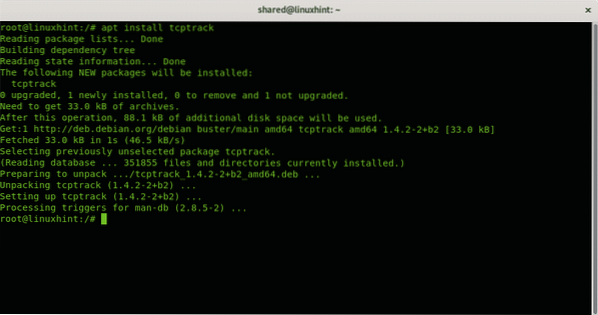
Pri použití tcptrack musíte špecifikovať svoje sieťové zariadenie s touto možnosťou -i. V mojom prípade je sieťové zariadenie wlp3s0, preto spustím:
tcptrack -i wlp3s0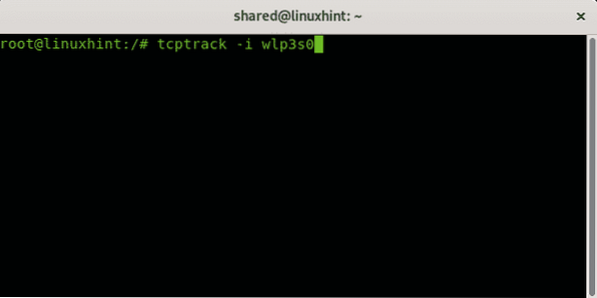
Živý výstup:
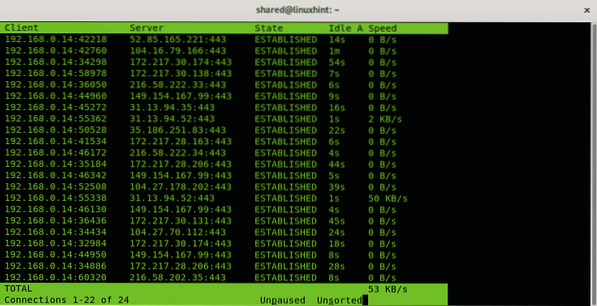
Väčšinou sa jedná o webové stránky, môžete tiež určiť port, čo je obzvlášť užitočné pre servery, určiť port jednoducho pridať túto možnosť prístav, nasledujúci príklad ukazuje tcptrack merajúci internetové pripojenie na porte 56254.
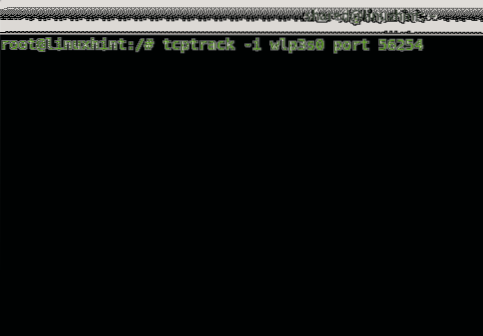
Živý výstup:
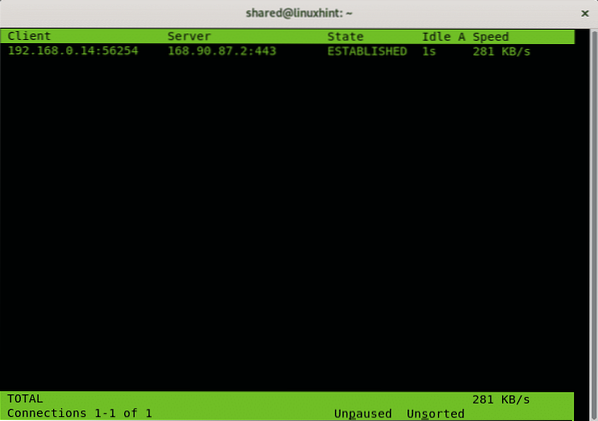
S možnosťou -d môžete dať príkazu tcptrack merať iba pripojenia nadviazané po spustení programu tcptrack.
tcptrack -d -i wlp3s0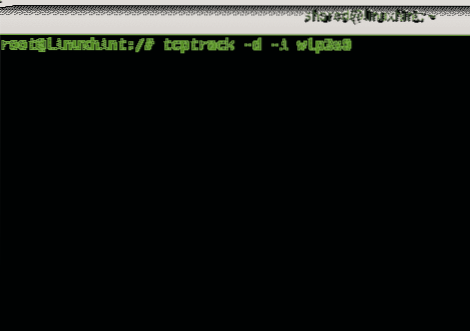
Živý výstup:
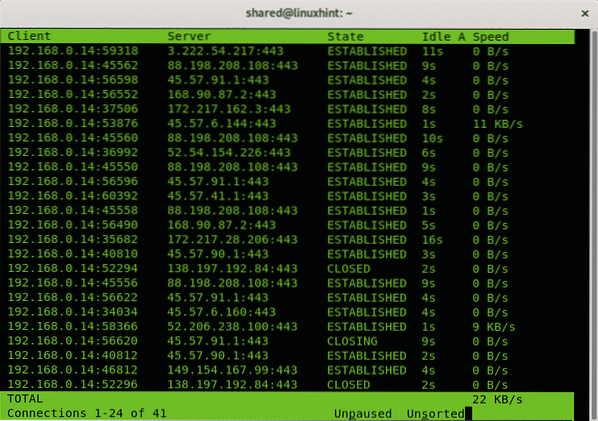
NAČÍTAŤ
Nload je ďalší nástroj na sledovanie sieťovej prevádzky a rýchlosti šírky pásma, ako je tcptrack, môže byť tiež nainštalovaný prostredníctvom apt na distribúcie Debian a Ubuntu Linux, je k dispozícii aj ako tar.gz pre ďalšie distribúcie na https: // sourceforge.net / projects / nload /. Výhodou aplikácie nload je, že môžete ľahko vidieť rozdelenú prichádzajúcu a odchádzajúcu komunikáciu.
Ak chcete nainštalovať nload na Debian alebo Ubuntu, postupujte takto:
apt nainštalovať nload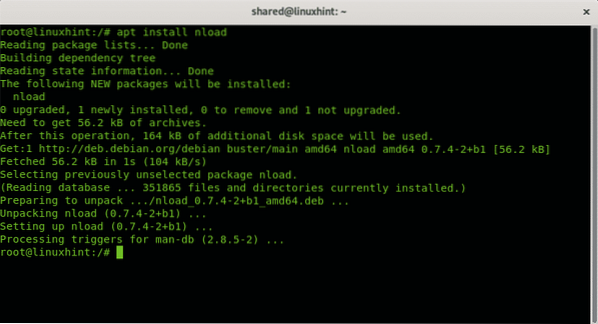
Ak chcete spustiť nload, musíte určiť sieťové zariadenie, nahradiť wlp3s0 sieťovým zariadením a spustiť ho ako v nasledujúcom príklade:
načítať wlp3s0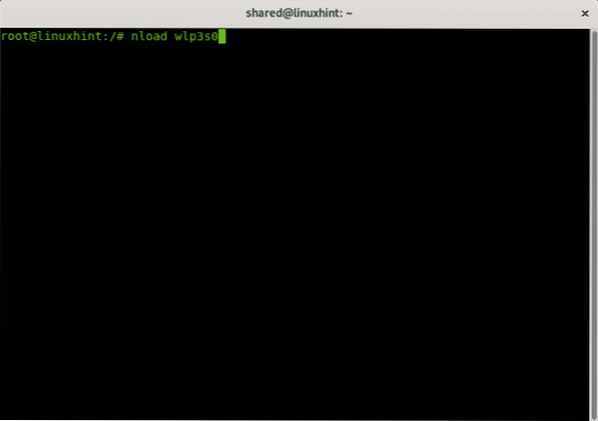
Živý výstup:
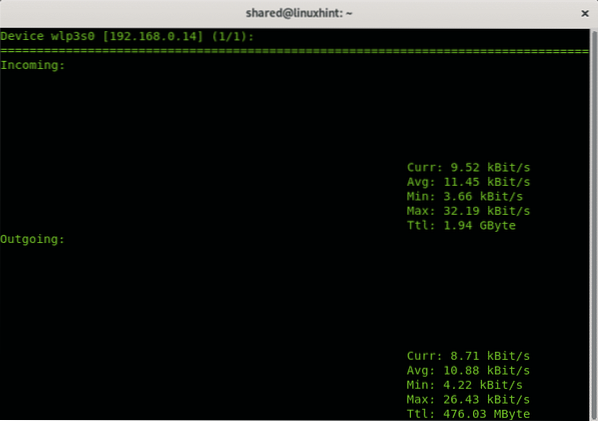
IFTOP
Ak jetop ďalší nástroj opensource dostupný v úložiskách Debianu a Ubuntu, môžete si ho stiahnuť pre ďalšie distribúcie Linuxu ako tar.gz na http: // www.ex papagáj.com / pdw / iftop /.
apt nainštalovať iftop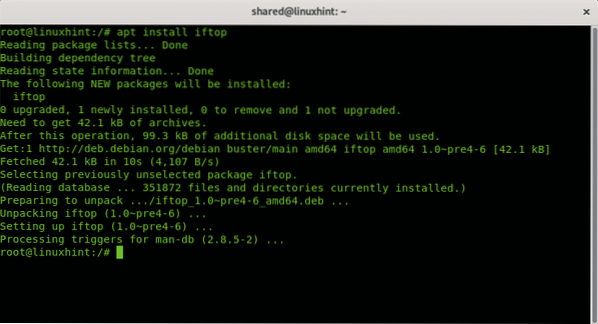
Ak ju chcete spustiť, spustite ju pridaním možnosti -i definujte svoju sieťovú kartu ako v nasledujúcom príklade:
iftop -i wlp3s0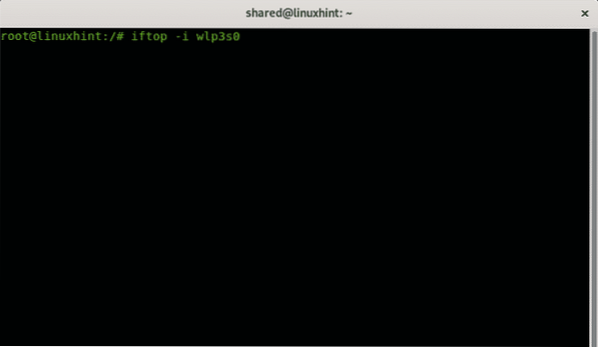
Živý výstup:
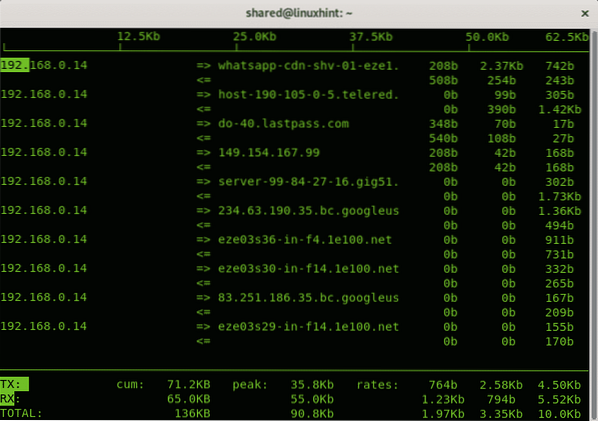
V dolnej časti vidíte vysielaný prenos, (TX) a prijatý (RX), cum (kumulatívny) zobrazuje prenos od vykonania iftopu, špičkové rýchlosti a rýchlosti. Posledný riadok (TOTAL) zobrazuje celkovú hodnotu pre každú zo spomenutých.
CBM
CBM je ďalší nástroj, ktorý je k dispozícii v úložiskách distribúcií Debianu a Linuxu pre Linux. Nájdete ho aj pre ďalšie distribúcie na https: // github.com / resurrecting-open-source-projects / cbm.
CBM je farebný nástroj, ktorý dokáže zobraziť všetky prenosy na sieťových rozhraniach súčasne bez rozlišovania medzi pripojeniami, čo dáva celkový výsledok.
Ak chcete nainštalovať cbm na Debiane alebo Ubuntu, postupujte takto:
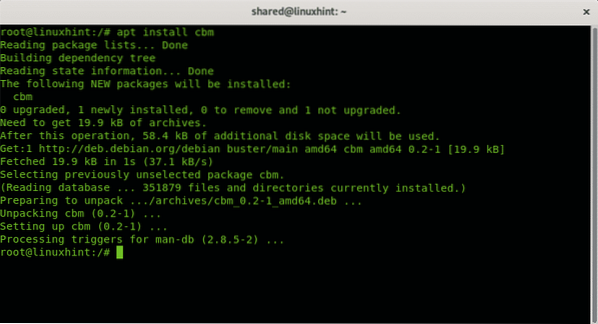 Potom už len bežať bez možností
Potom už len bežať bez možností
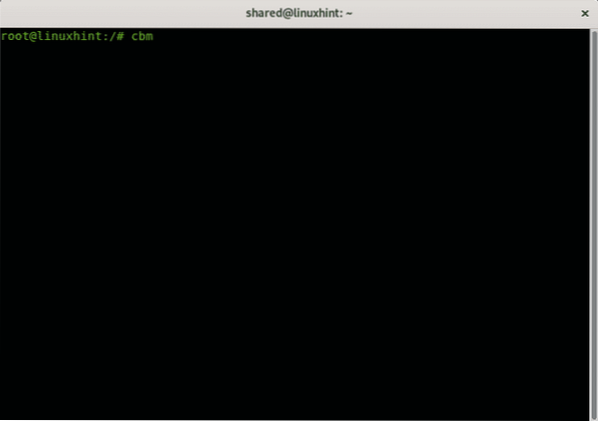
Cbm nepotrebuje príliš veľa vysvetlení, každý stĺpec jasne popisuje jeho fungovanie.
Pomocou šípok môžete prechádzať rôzne rozhrania a zobraziť tak každú adresu IP každého rozhrania.
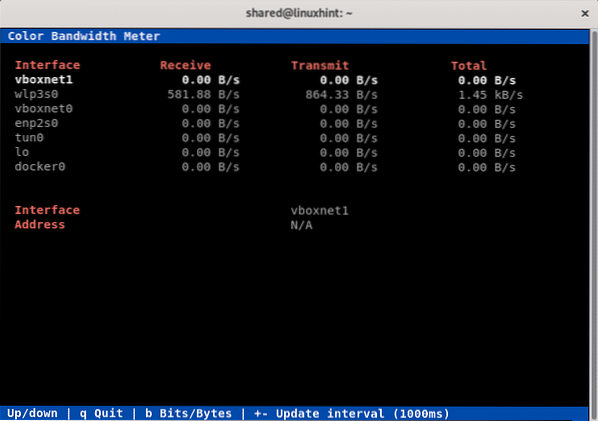
IPERF
Iperf je skvelý tester na meranie šírky pásma medzi dvoma uzlami, podporuje TCP, UDP, SCTP, IPv4 a IPv6, zobrazuje časovanie, stratu a ďalšie. Iperf je tiež zahrnutý v archívoch Debianu a Ubuntu, je k dispozícii pre ďalšie distribúcie na https: // iperf.fr /.
Iperf musí byť nainštalovaný v oboch zariadeniach, ktorých komunikačná rýchlosť sa bude merať.
Ak chcete nainštalovať Iperf na Debian alebo Ubuntu na oboch počítačoch, postupujte takto:
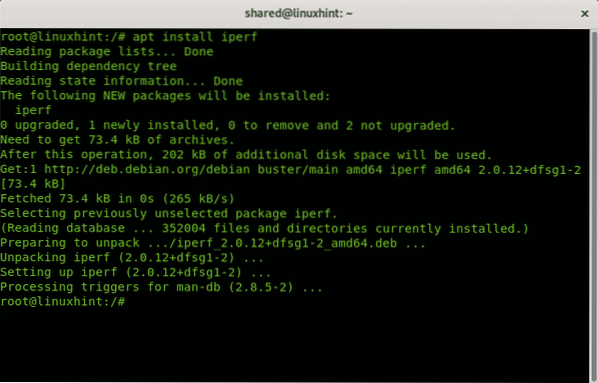
Potom zo serverového zariadenia spustite:
iperf -s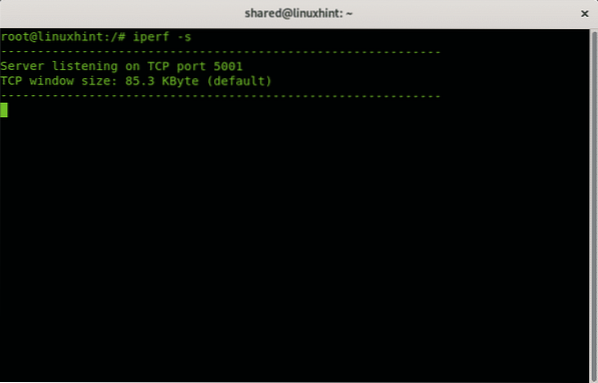
Z druhého spustenia zariadenia:
iperf -c
V mojom prípade by to bolo:
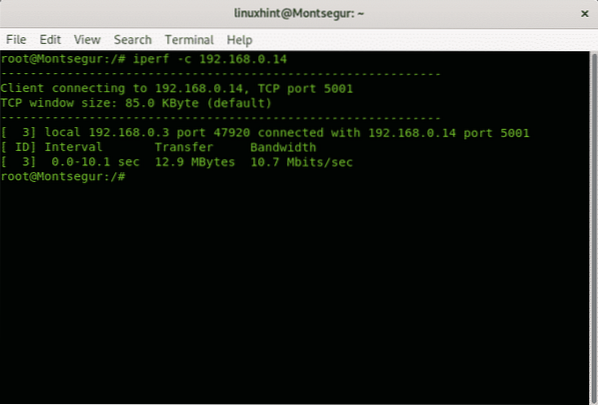
Tu máte veľmi podrobný článok o IPERF-e s hlbokou analýzou, ktorý vysoko odporúča Bamdeb Ghosh. Dúfam, že vám tento popis na monitoroch rýchlosti pripadal užitočný. Ďalšie tipy a aktualizácie pre systém Linux sledujte v časti LinuxHint.
Súvisiace články:
Príkazy ettoolu a príklady
Ako monitorovať sieťový prenos pomocou nethogov
 Phenquestions
Phenquestions


